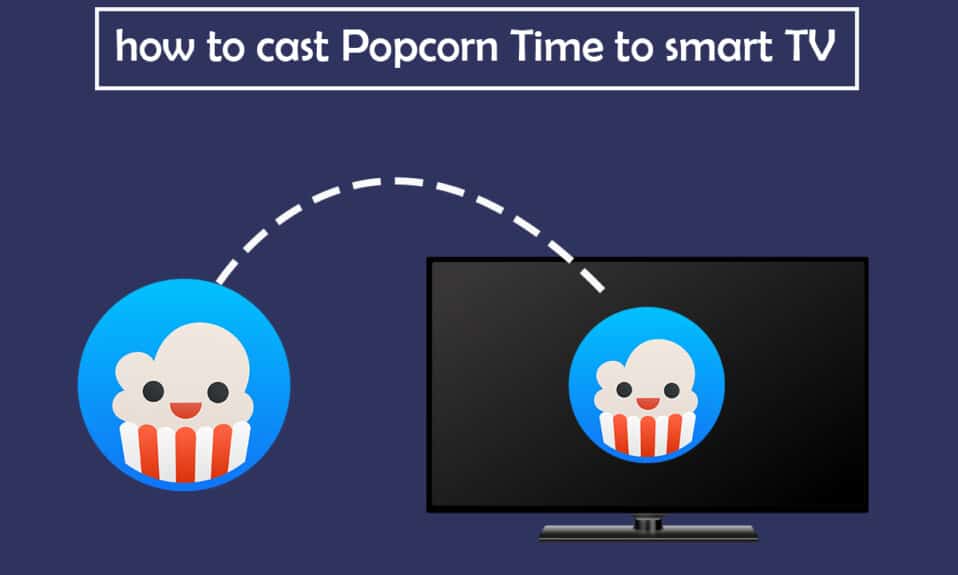
Nếu bạn chưa quen với Popcorn Time và thắc mắc về tính khả dụng của nó trên Smart TV, thì đây là hướng dẫn về cách truyền Popcorn Time cho Smart TV. Popcorn Time là một nền tảng phát trực tuyến video có một thư viện khổng lồ bao gồm các bộ phim và phim bộ từ khắp nơi trên thế giới. Ưa thích một bộ phim hoạt hình hoặc bộ truyện bằng tiếng nước ngoài? Đừng lo, mọi thứ đều có trong Popcorn Time. Bạn có thể phát trực tuyến các chương trình yêu thích của mình ở chế độ HD mà không cần đăng ký trên Popcorn Time. Nhiều người không biết cách truyền Popcorn Time tới TV, vì vậy hãy làm theo hướng dẫn một cách cẩn thận.

Làm cách nào để truyền Popcorn Time cho Smart TV?
Sự thật thú vị đằng sau Popcorn Time là mã nguồn của nó được cung cấp miễn phí trên trang web của họ. Sau đó, tất cả những người đóng góp từ các nơi khác nhau trên thế giới đã bản địa hóa mã nguồn và cung cấp mã này bằng 44 ngôn ngữ. Hơn nữa, Popcorn Time được biết đến là một giải pháp thay thế cho Netflix. Bạn cần đăng ký để sử dụng Netflix và một số chương trình sẽ không khả dụng ở quốc gia Netflix của bạn do hạn chế về địa lý. Nhưng khi sử dụng Popcorn Time, bạn có thể xem miễn phí các chương trình mà bạn đã bỏ lỡ ở quốc gia của mình.
Tại sao sử dụng thời gian bỏng ngô?
Mọi người thích Popcorn Time và tải xuống vì nhiều lý do. Một số trong số họ là:
- Không cần đăng ký.
- Bạn không phải đối phó với các vấn đề cấp phép.
- Trình phát đa phương tiện mã nguồn mở
- Dễ sử dụng.
Cách tải xuống thời gian bỏng ngô
Trang web chính thức của Popcorn Time cung cấp các liên kết tải xuống cho tất cả các thiết bị của bạn. Truy cập trang web Popcorn Time để tải xuống Popcorn Time về thiết bị của bạn và khắc phục cách truyền Popcorn Time tới TV thông minh của bạn.
Lưu ý: Tải xuống Popcorn Time từ trang web chính thức. Có rất nhiều trang web lừa đảo khác có cùng tên như Popcorn Time.
Vào năm 2015, Chromecast đã hỗ trợ Popcorn Time. Giờ đây, tất cả các phiên bản của Popcorn Time đều phát phim hoặc sê-ri trên bất kỳ thiết bị Chromecast nào trên mạng của bạn. Đọc tiếp để tìm hiểu cách truyền Popcorn Time tới Smart TV của bạn.
Lưu ý: Đảm bảo rằng Chromecast của bạn đang hoạt động và khả dụng trên cùng một mạng Wi-Fi như thiết bị phát trực tuyến của bạn.
Phương pháp 1: Trong hệ thống Windows
Thực hiện theo các bước chính xác bên dưới để truyền Popcorn Time tới TV của bạn từ PC Windows.
1. Truy cập trang web chính thức của Popcorn Time.
2. Nhấp vào nút Popcorn Time Windows. Các tệp cài đặt sẽ bắt đầu tải xuống máy tính để bàn của bạn.
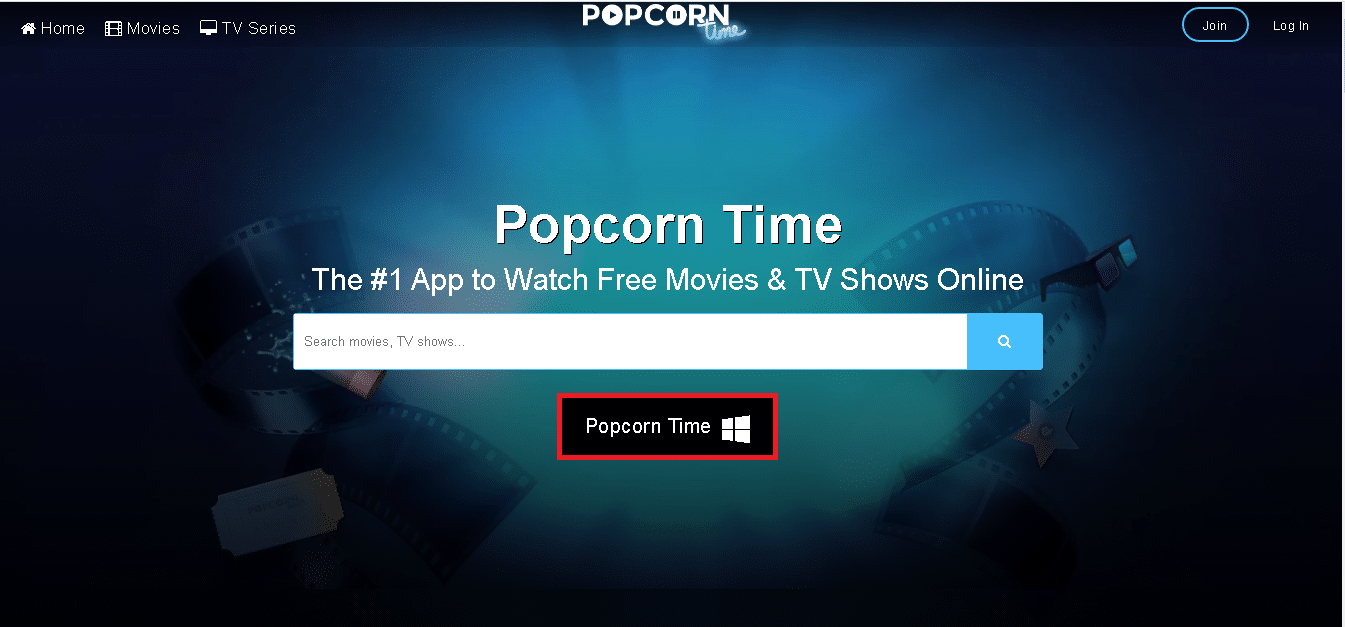
3. Sau khi cài đặt phần mềm, nhấn Finish sau khi quá trình cài đặt hoàn tất.
4. Chọn bất kỳ bộ phim, phim hoạt hình hoặc chương trình nào và nhấp vào XEM NGAY BÂY GIỜ.
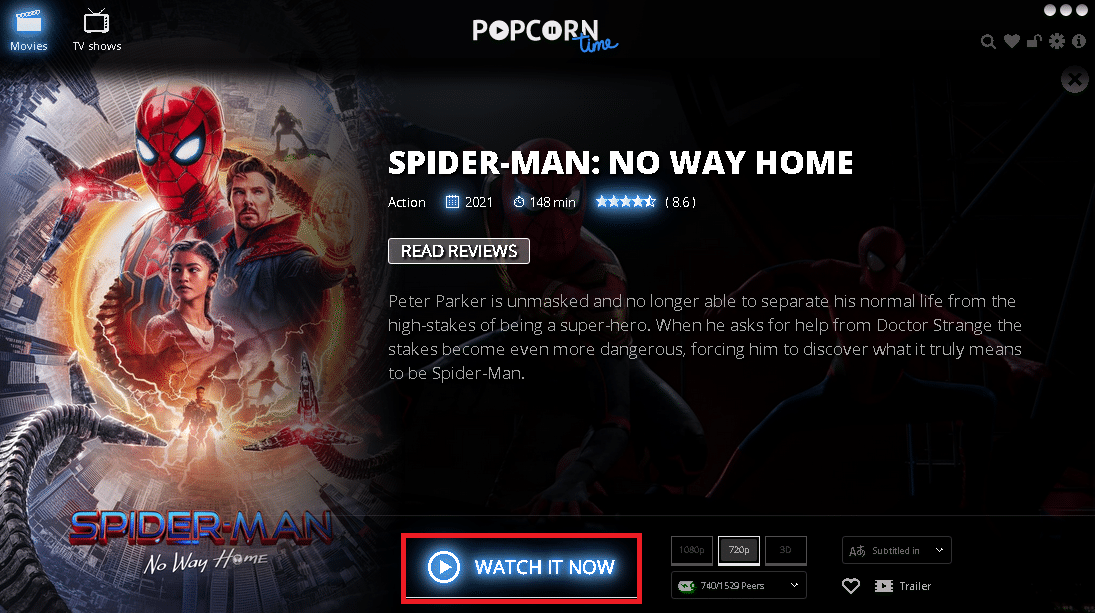
5. Bây giờ hãy nhấp vào biểu tượng Chromecast trong tab bên dưới.
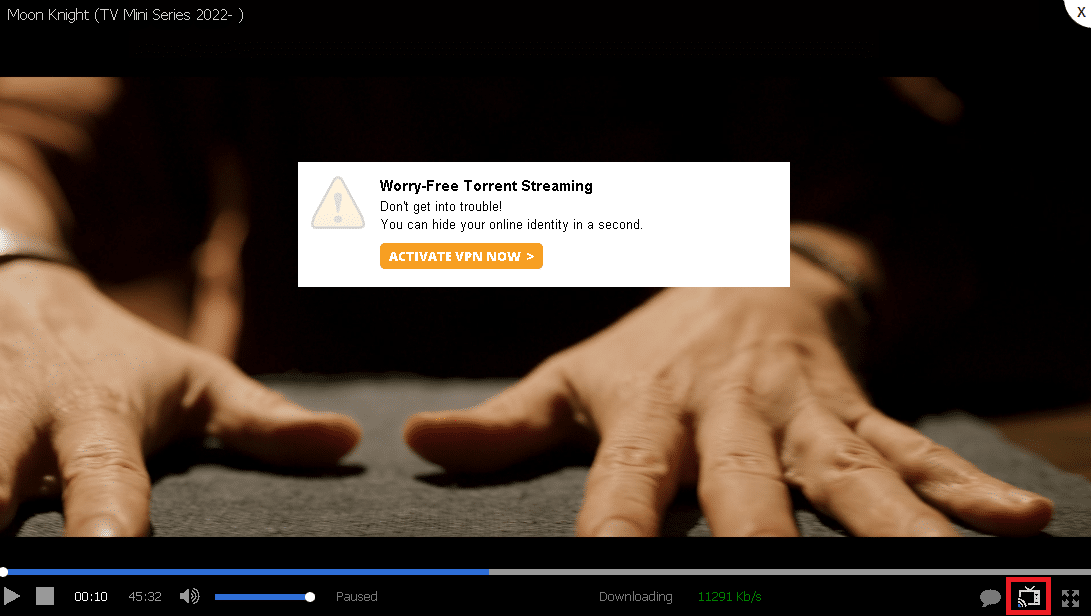
6. Chọn thiết bị của bạn và truyền phát nội dung của bạn.
Bạn có thể phát trực tuyến các chương trình hoặc loạt phim yêu thích của mình trên Chromecast TV và bắt đầu say sưa.
Phương pháp 2: Trên máy Mac
Cách truyền Popcorn Time tới Smart TV bằng Mac, hãy làm theo hướng dẫn này để truyền Popcorn Time tới TV trên Mac.
1. Truy cập trang tải xuống Popcorn Time và cuộn xuống trang.
2. Nhấp vào nút Popcorn Time Mac. Các tệp cài đặt sẽ bắt đầu tải xuống máy tính để bàn của bạn.
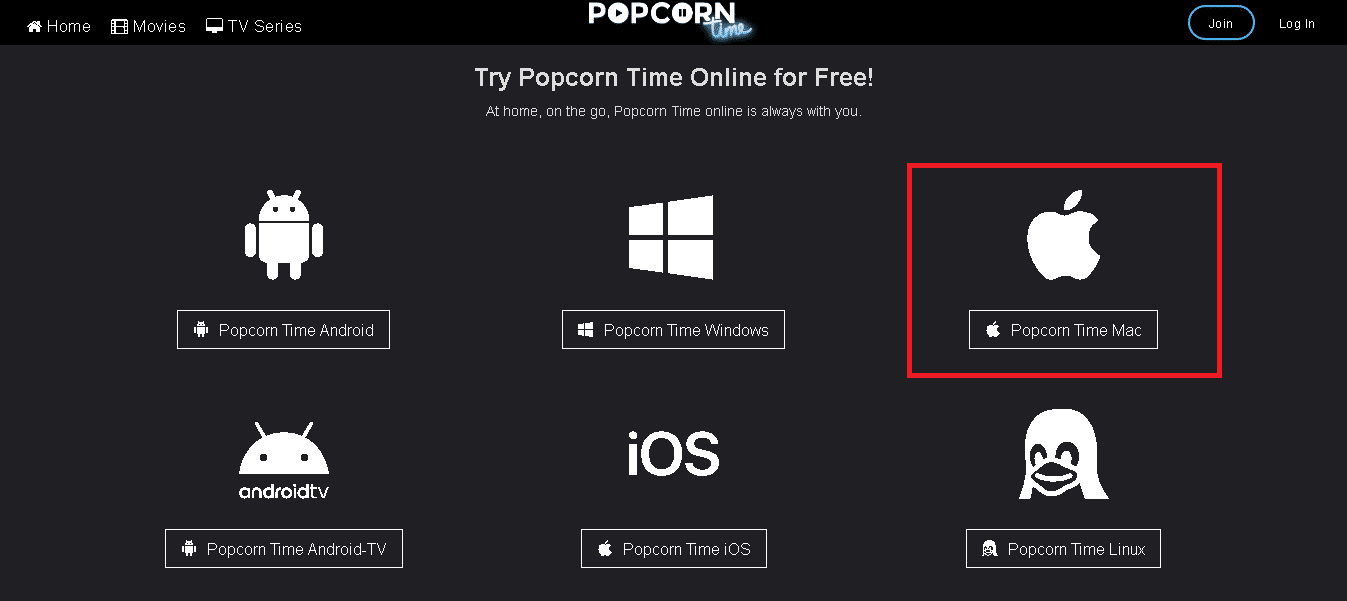
3. Sau khi cài đặt phần mềm, chọn nút Lưu sau khi quá trình cài đặt hoàn tất.
4. Chọn bất kỳ bộ phim, anime, indie hoặc chương trình nào và chuyển đến nút XEM NGAY BÂY GIỜ.
5. Nhấp vào biểu tượng Chromecast và chọn thiết bị của bạn từ danh sách.
Lưu ý: Nếu Chromecast của bạn không được liệt kê. Đảm bảo rằng Chromecast của bạn đang hoạt động.
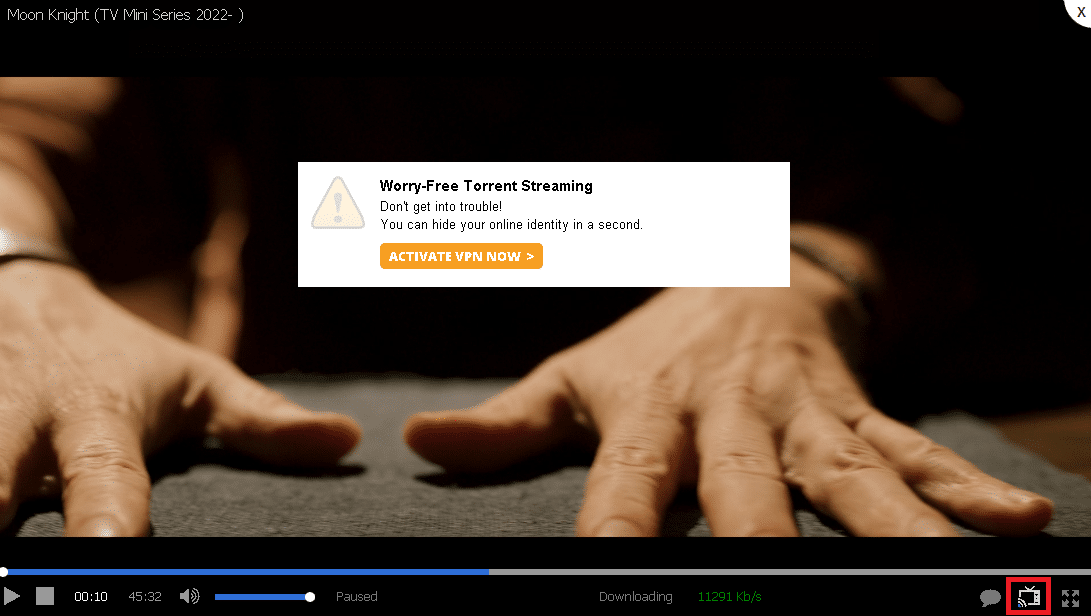
6. Bây giờ hãy nhấp vào nút Phát.
Phương pháp 3: Trên Linux
Một số người dùng đang gặp khó khăn và tự hỏi làm thế nào để truyền thời gian bỏng ngô tới TV bằng Linux. Nhưng xem Popcorn Time trên Linux cũng giống như trên Mac và Windows. Làm theo các bước dưới đây:
1. Truy cập trang web Popcorn Time.
2. Đối với người dùng Linux, hãy tải xuống Popcorn Time Linux.
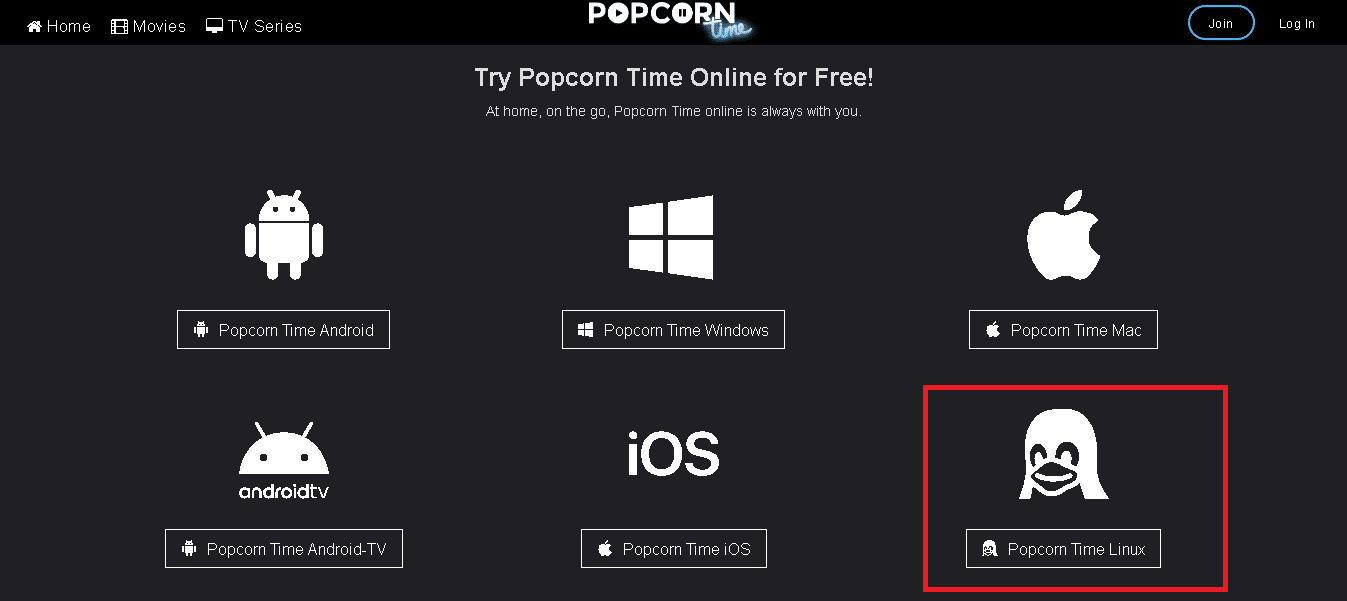
3. Cài đặt và chạy Popcorn Time.
4. Lặp lại các bước 4-6 phương pháp 2.
Lưu ý: Nếu Chromecast của bạn không hoạt động, hãy đóng và khởi động lại Popcorn Time và làm theo các bước ở trên để hiển thị tùy chọn phát trực tuyến.
Bây giờ xem chương trình yêu thích của bạn.
Phương pháp 4: Trên Android
Popcorn Time cho Android Chromecast nhận được sự hỗ trợ mạnh mẽ từ các nhà phát triển. Khi nhiều người dùng sử dụng Popcorn Time qua điện thoại của họ, nó đã trở nên khá phổ biến. Nhưng Popcorn Time vẫn chưa có trên Play Store, vì vậy bạn phải tải xuống từ trang web chính thức của nó. Thực hiện theo các hướng dẫn nhất định để truyền Popcorn Time tới TV trên Android.
Lưu ý: Đảm bảo đã tắt chế độ tiết kiệm pin trên Android của bạn.
1. Tải xuống tệp APK Popcorn Time từ trang web của bên thứ ba.
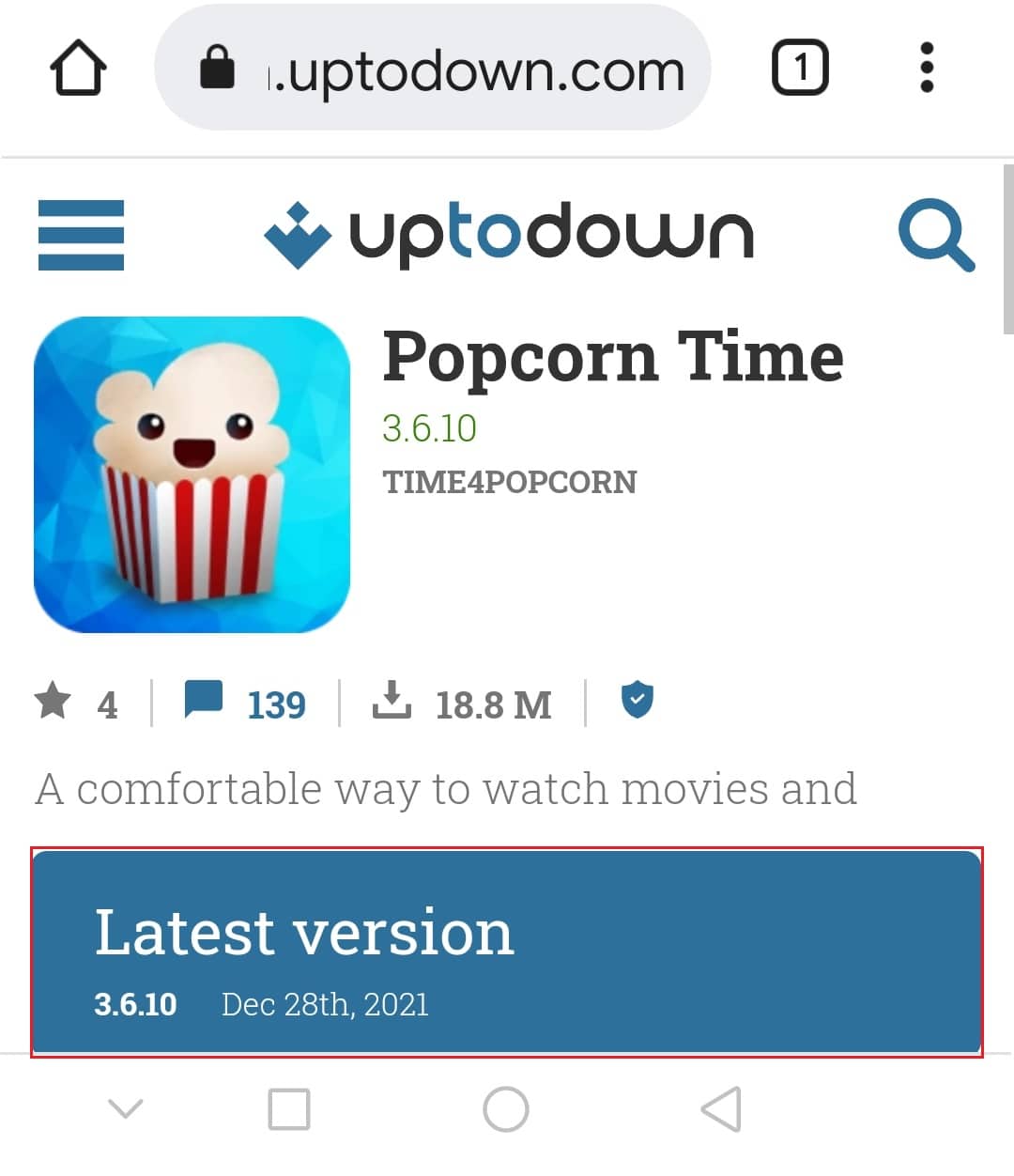
2. Sau đó cài đặt tệp APK đã tải xuống trên thiết bị của bạn.
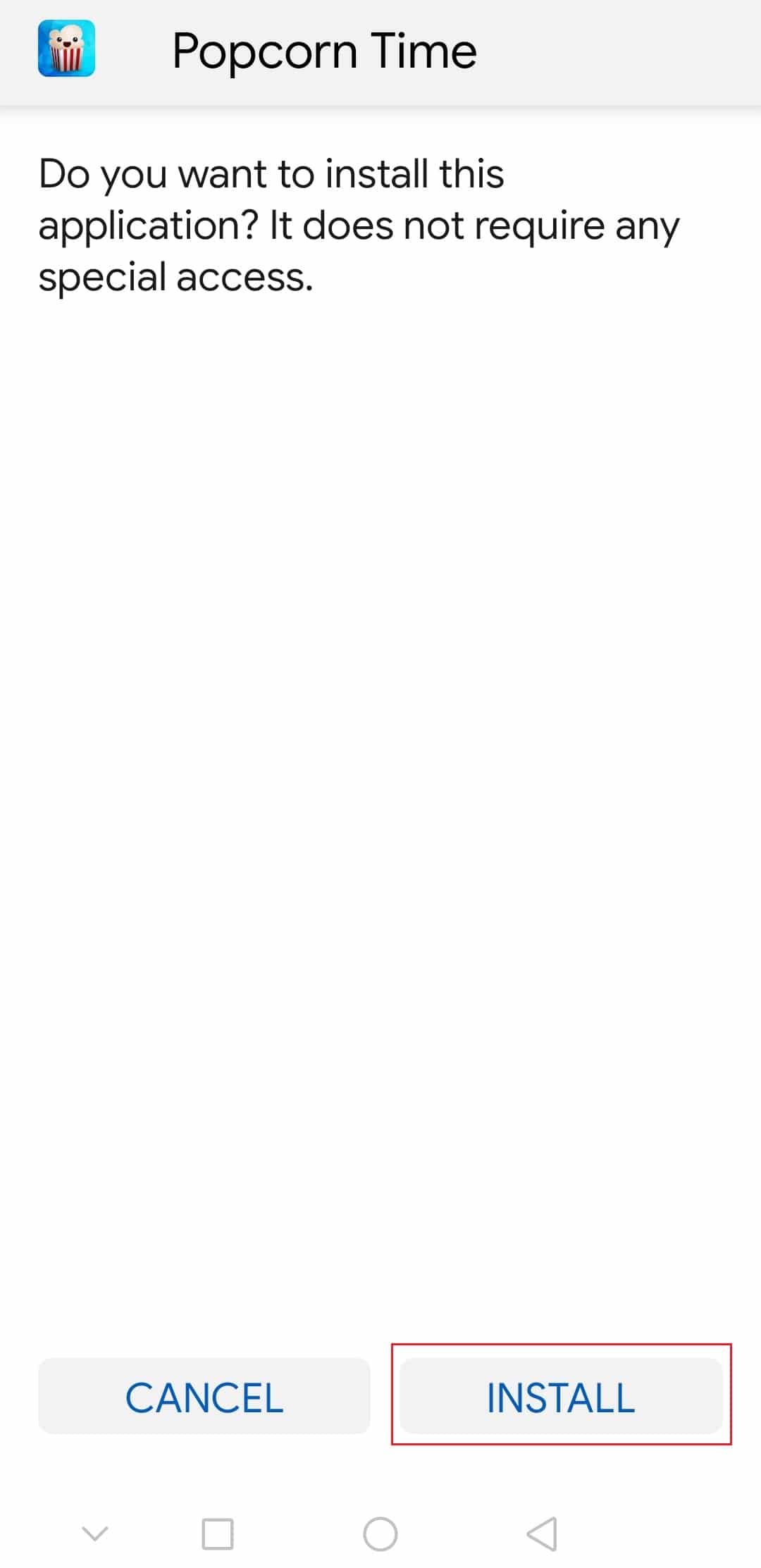
3. Sau khi cài đặt, hãy mở ứng dụng Popcorn Time.
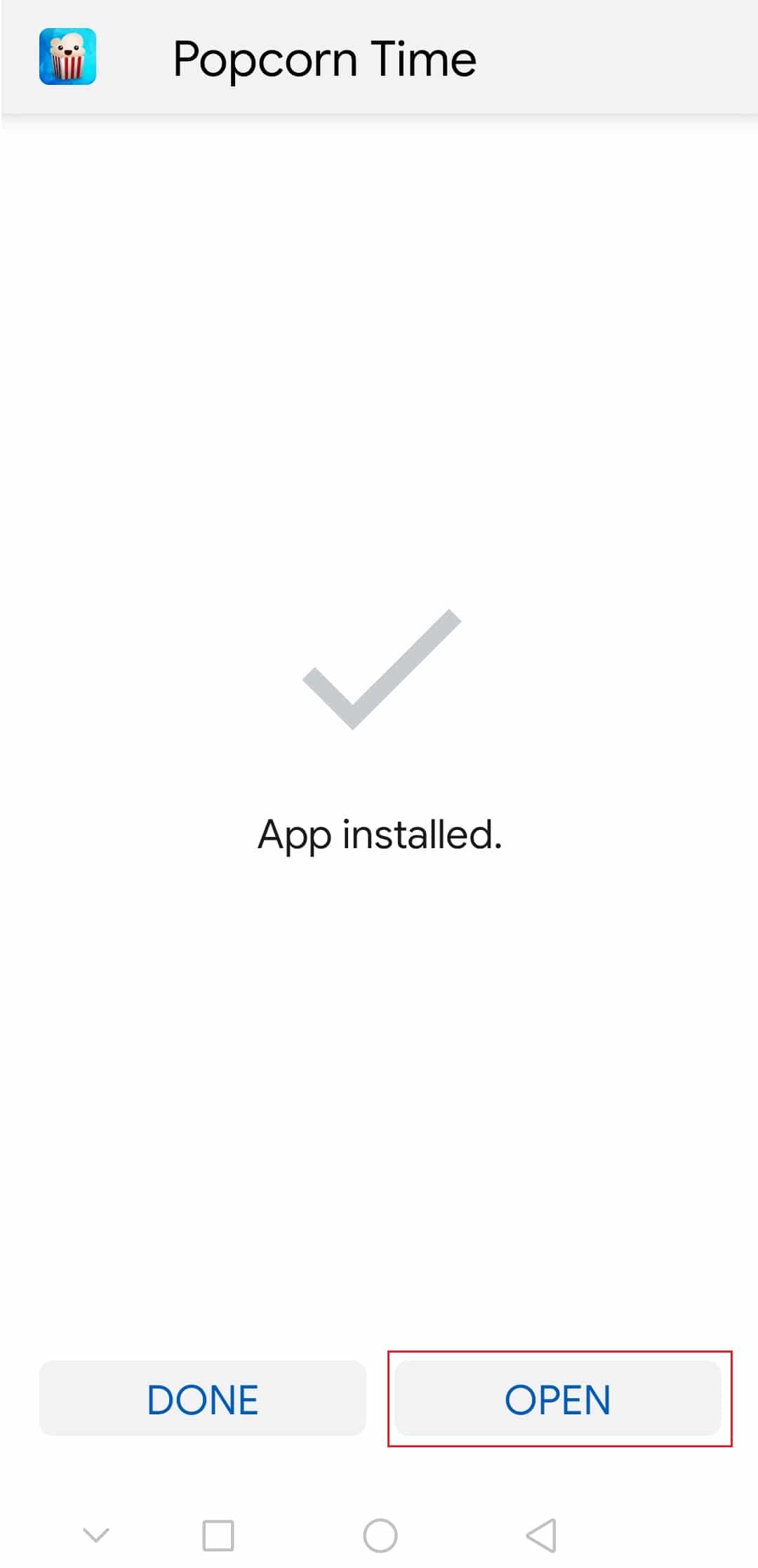
4. Tại đây, nhấn Cho phép để Cho phép từ các tùy chọn của nguồn này.
5. Bây giờ hãy chọn một bộ phim hoặc chương trình truyền hình để xem.
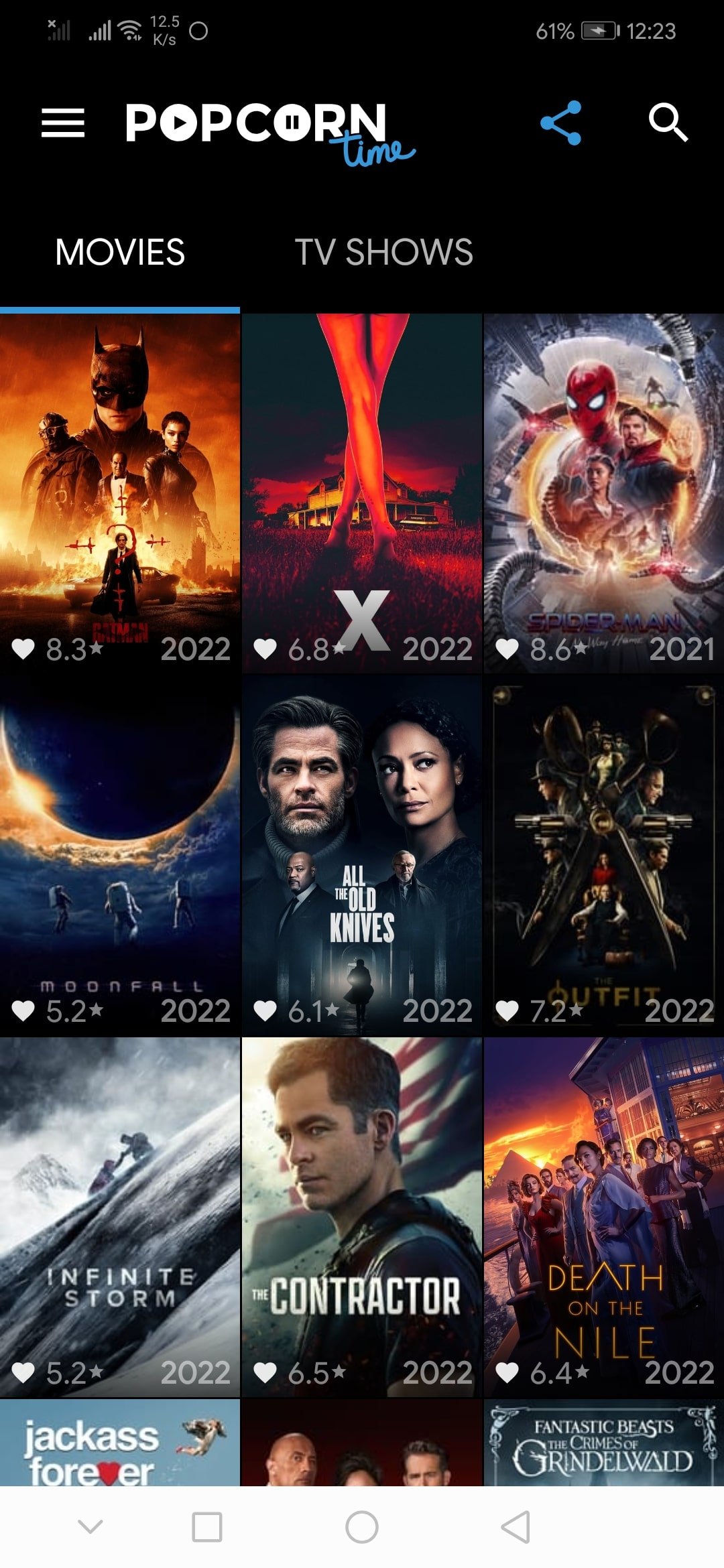
6. Sau đó trượt thanh trượt thông báo xuống và nhấn vào biểu tượng Truyền.

7. Cuối cùng, chọn thiết bị bạn muốn chuyển.
Giờ đây, khi bạn kết nối thiết bị của mình, bạn có thể truyền phát các chương trình hoặc bộ phim yêu thích của mình tới TV.
Phương pháp 5: Dành cho iOS
Popcorn Time không có bản phát hành chính thức. Trước khi cài đặt Popcorn Time trên thiết bị iOS của bạn, hãy làm theo các bước sau:
1. Khởi chạy ứng dụng Cài đặt.
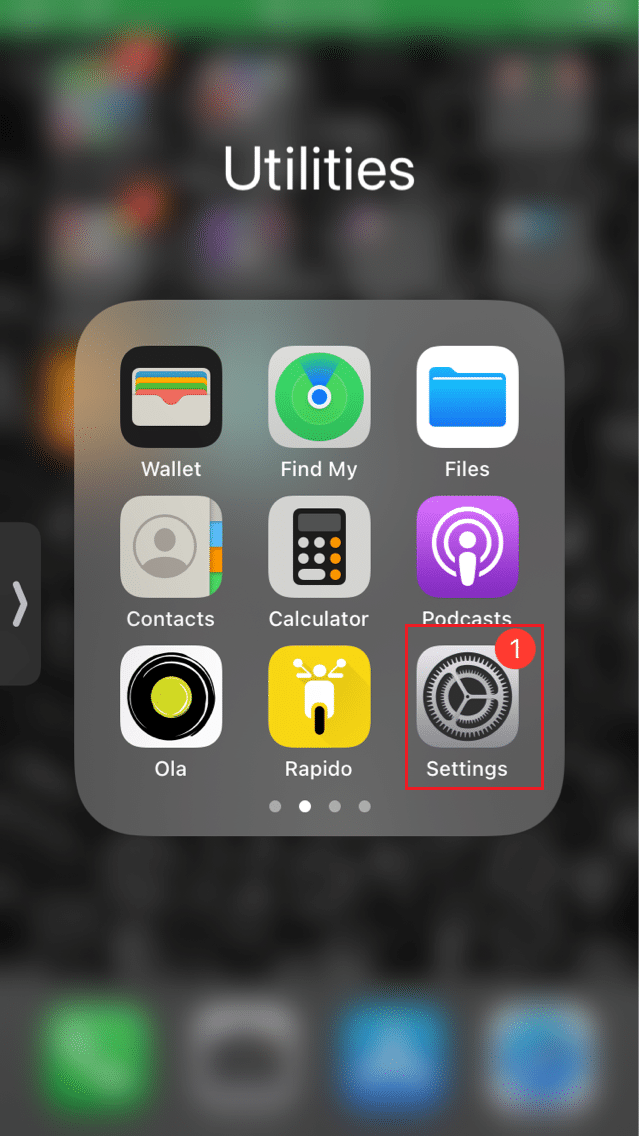
2. Chạm vào Tùy chọn chung.
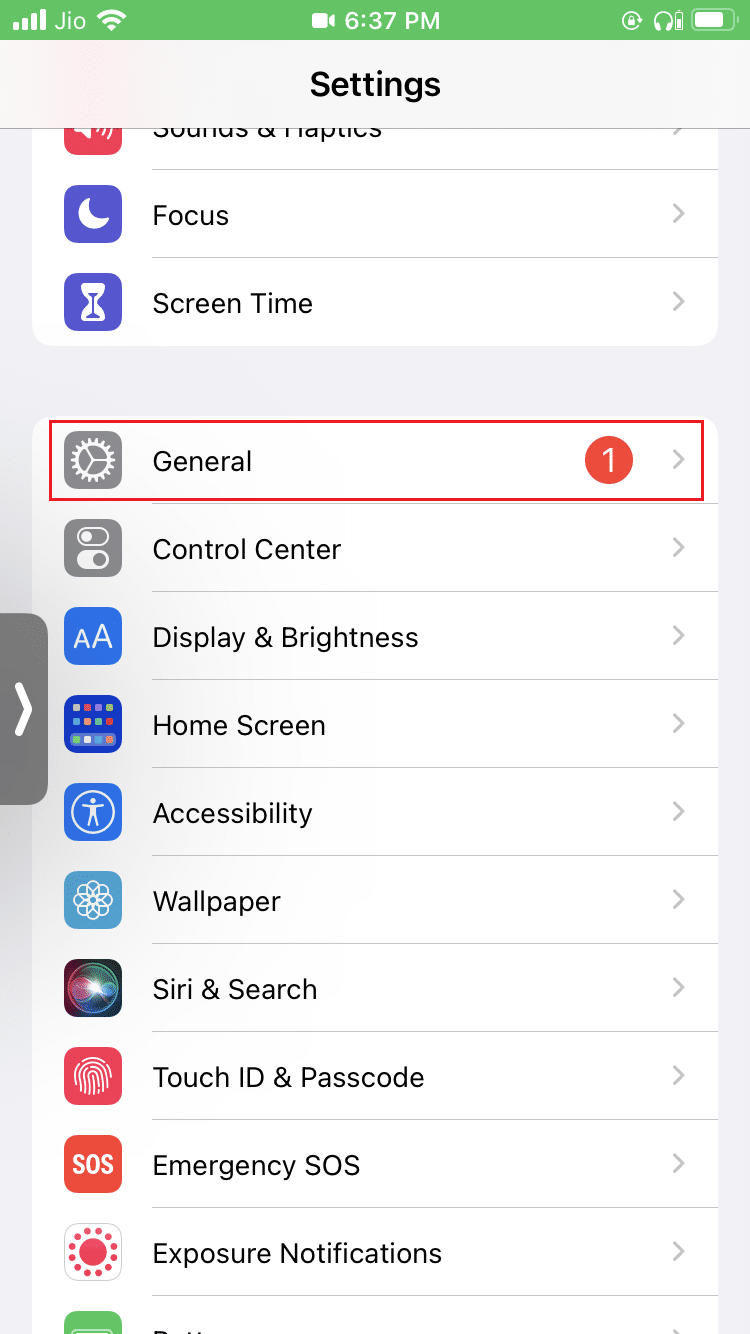
3. Cuộn xuống để tìm Làm mới ứng dụng nền.
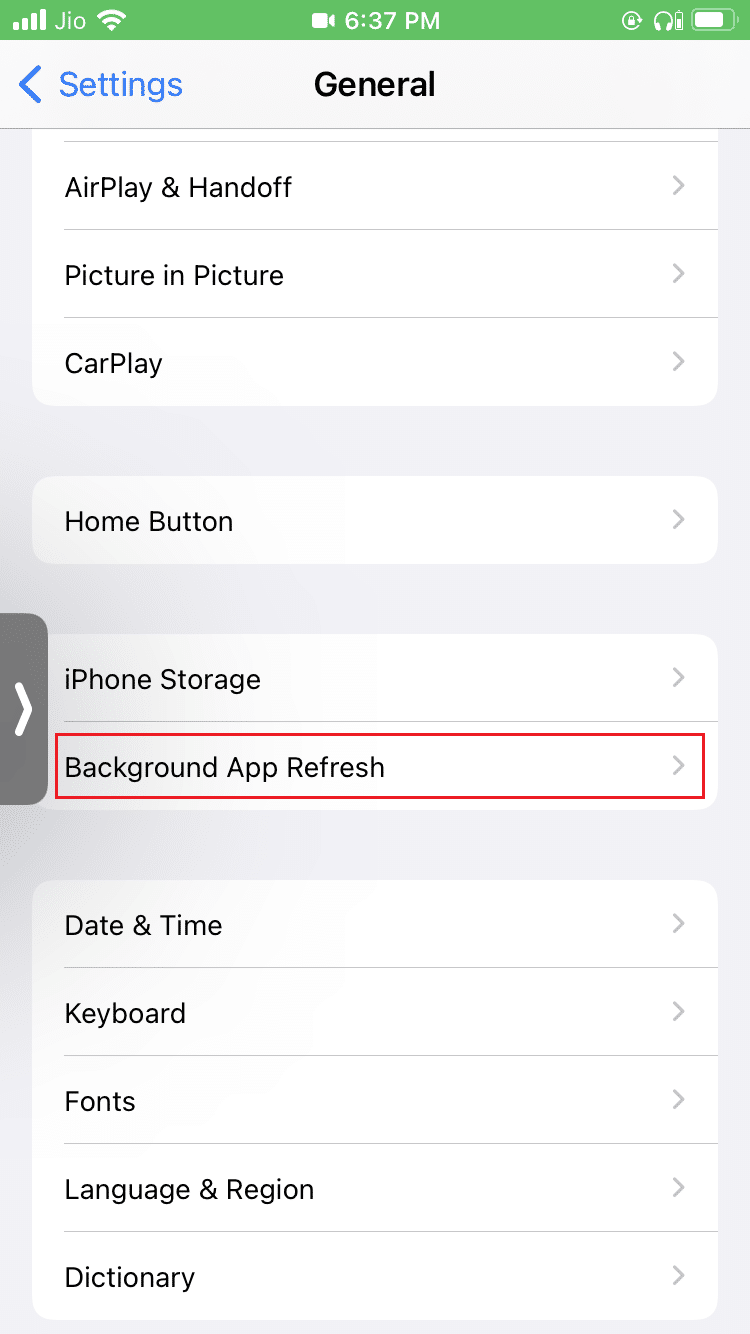
4. Chọn Làm mới ứng dụng nền.
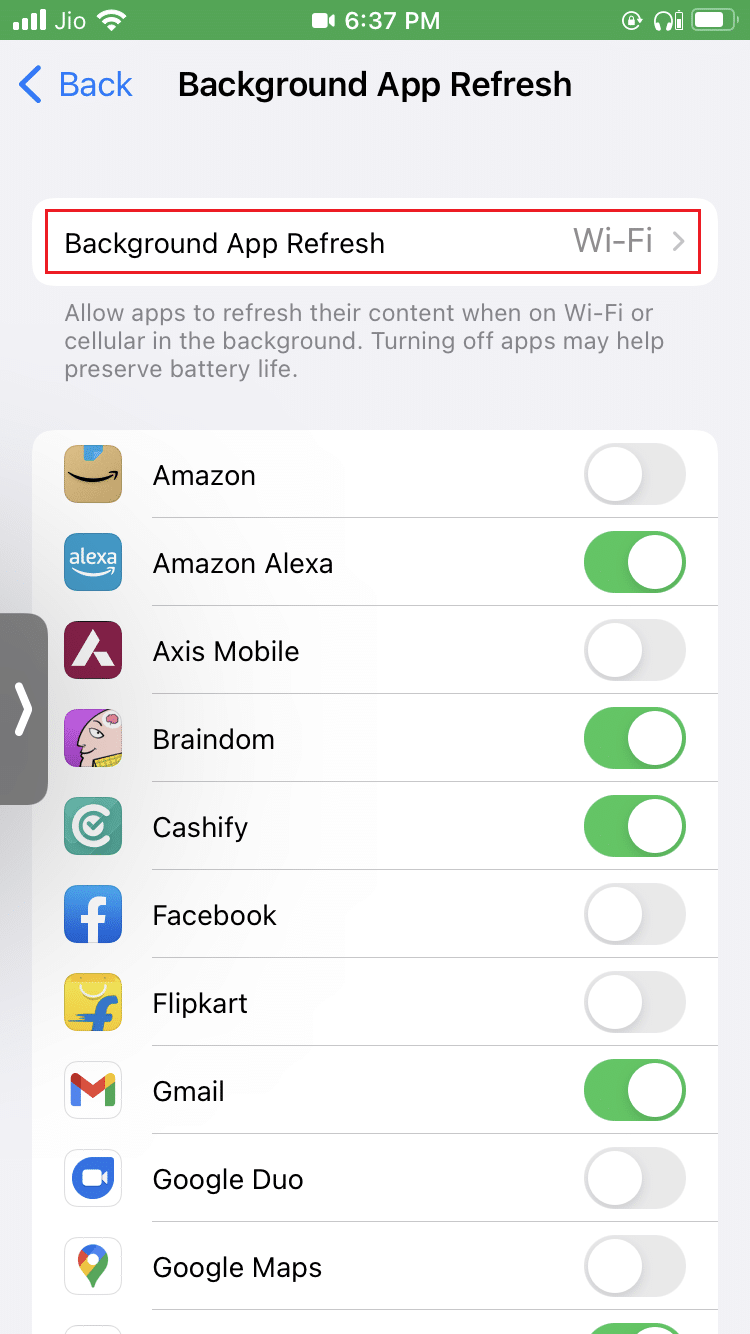
5. Sau đó chọn Wi-Fi & Dữ liệu di động từ danh sách.

6. Truy cập trang web iTweak.
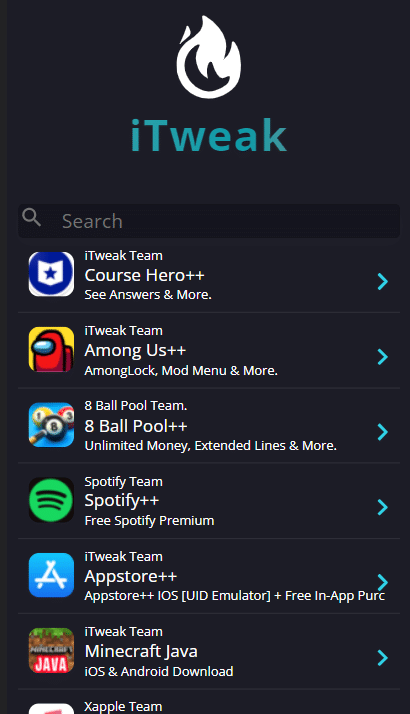
7. Tìm kiếm Popcorn Time trong iTweak.
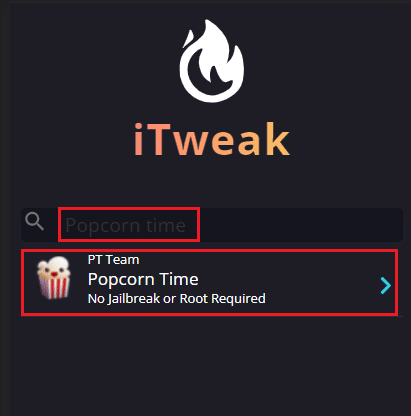
8. Nhấn vào Bắt đầu tiêm. Bạn có thể thấy tất cả các tệp bắt đầu biên dịch trên thiết bị của mình.
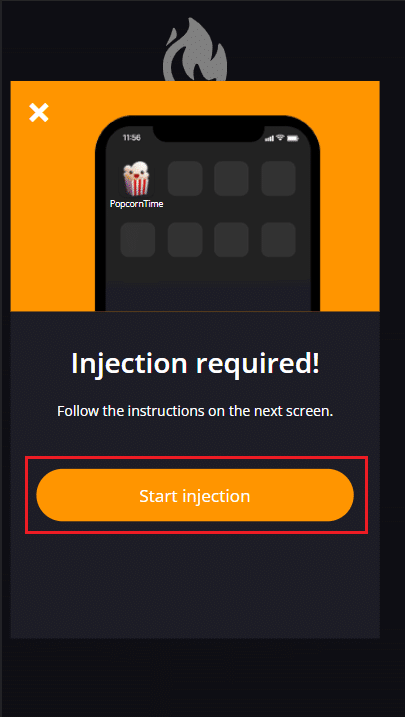
9. Trên trang cài đặt, làm theo hướng dẫn để cài đặt Popcorn Time trên thiết bị của bạn.
Sau khi cài đặt, bạn cần khởi động lại thiết bị của mình.
Bây giờ bạn có thể thấy rằng Popcorn Time đã được cài đặt trên thiết bị iOS của bạn. Bạn có thể phát trực tuyến các chương trình hoặc bộ phim yêu thích của mình.
Lưu ý: Bạn thậm chí có thể tải xuống ứng dụng Popcorn Time từ trang web chính thức của họ, chỉ cần kết nối thiết bị iOS của bạn với máy Mac hoặc PC Windows bằng cáp USB và cài đặt trình cài đặt iOS, sau đó làm theo hướng dẫn để tải xuống ứng dụng.
Phương pháp 6: On Fire TV Stick
Ngoài Chromecast, nếu bạn có Fire TV Stick, hãy kết nối nó với TV và muốn xem nội dung Popcorn Time trên Fire TV Stick của bạn. Đây là cách để làm điều đó.
1. Chuyển đến màn hình chính của Fire TV.
2. Tìm kiếm trình tải xuống.
3. Sau đó chọn nút Tải xuống để cài đặt Trình tải xuống.
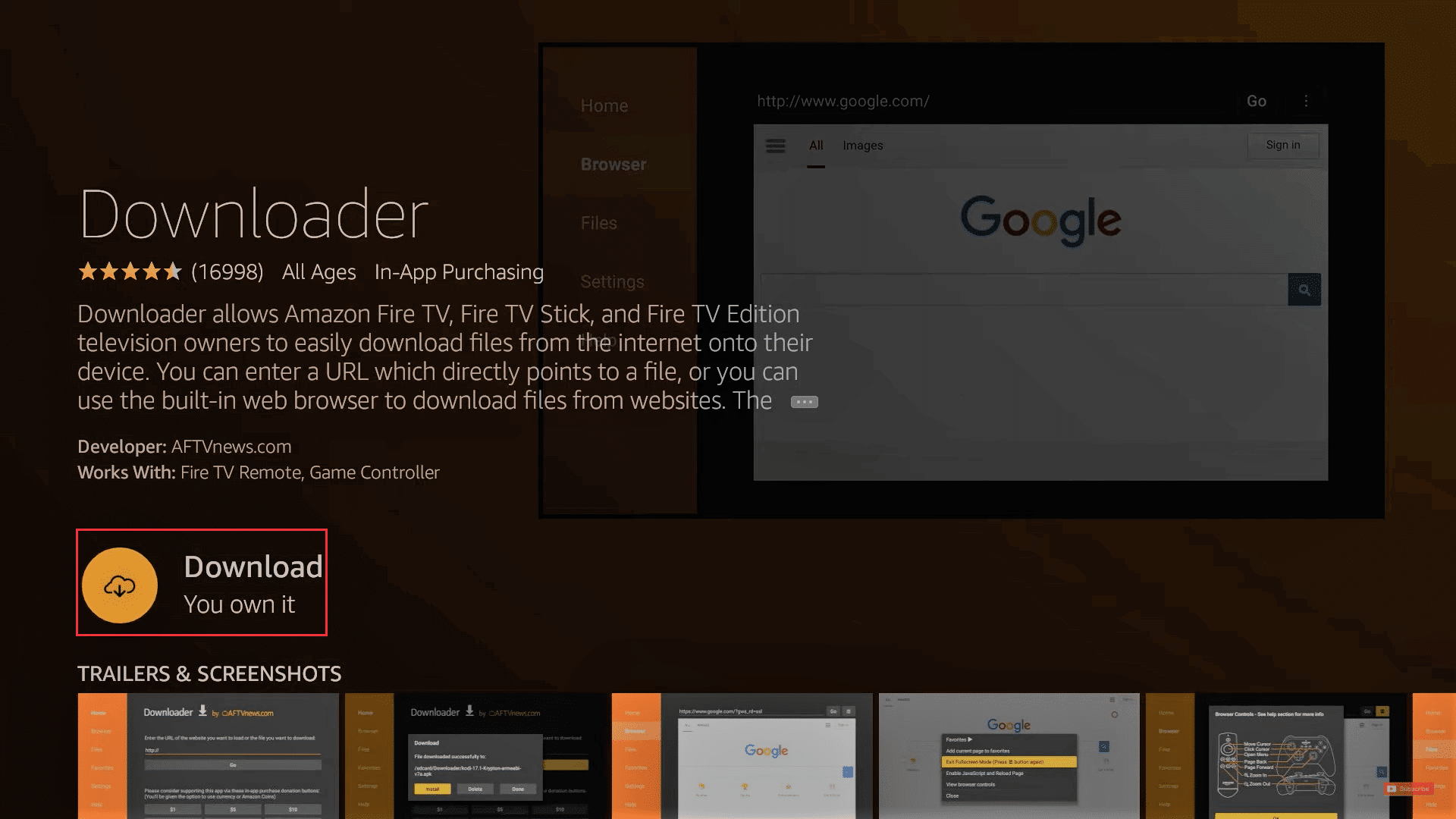
4. Sau khi cài đặt, hãy mở chương trình và vào menu trình duyệt.
5. Tại đây, nhập URL được cung cấp và nhấp vào Đi.
https://popcorntime.co/
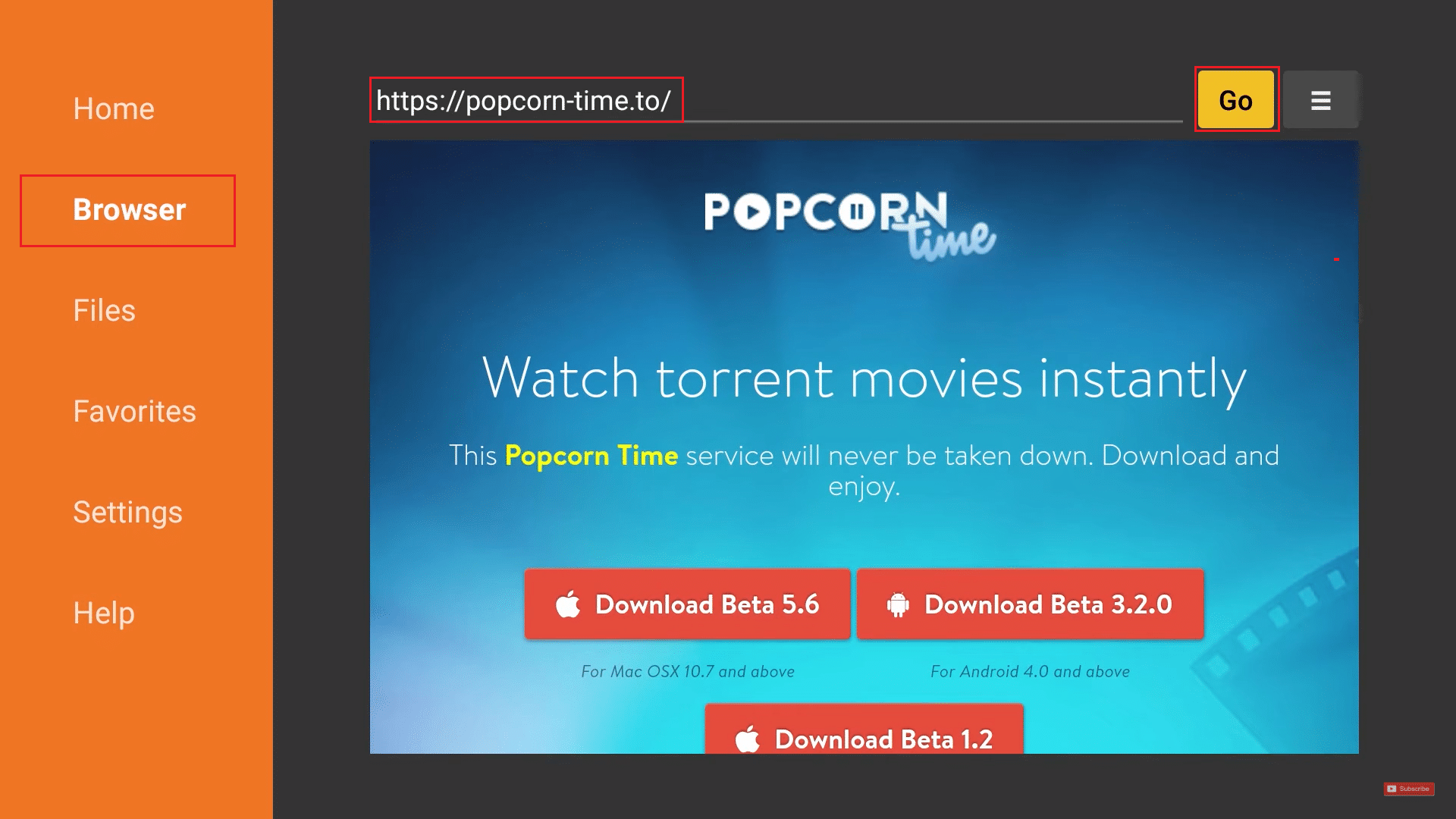
6. Sau đó tải xuống và cài đặt ứng dụng Popcorn Time.
7. Cuối cùng, mở chương trình lên và bạn có thể chọn và xem các chương trình hoặc bộ phim yêu thích của mình.
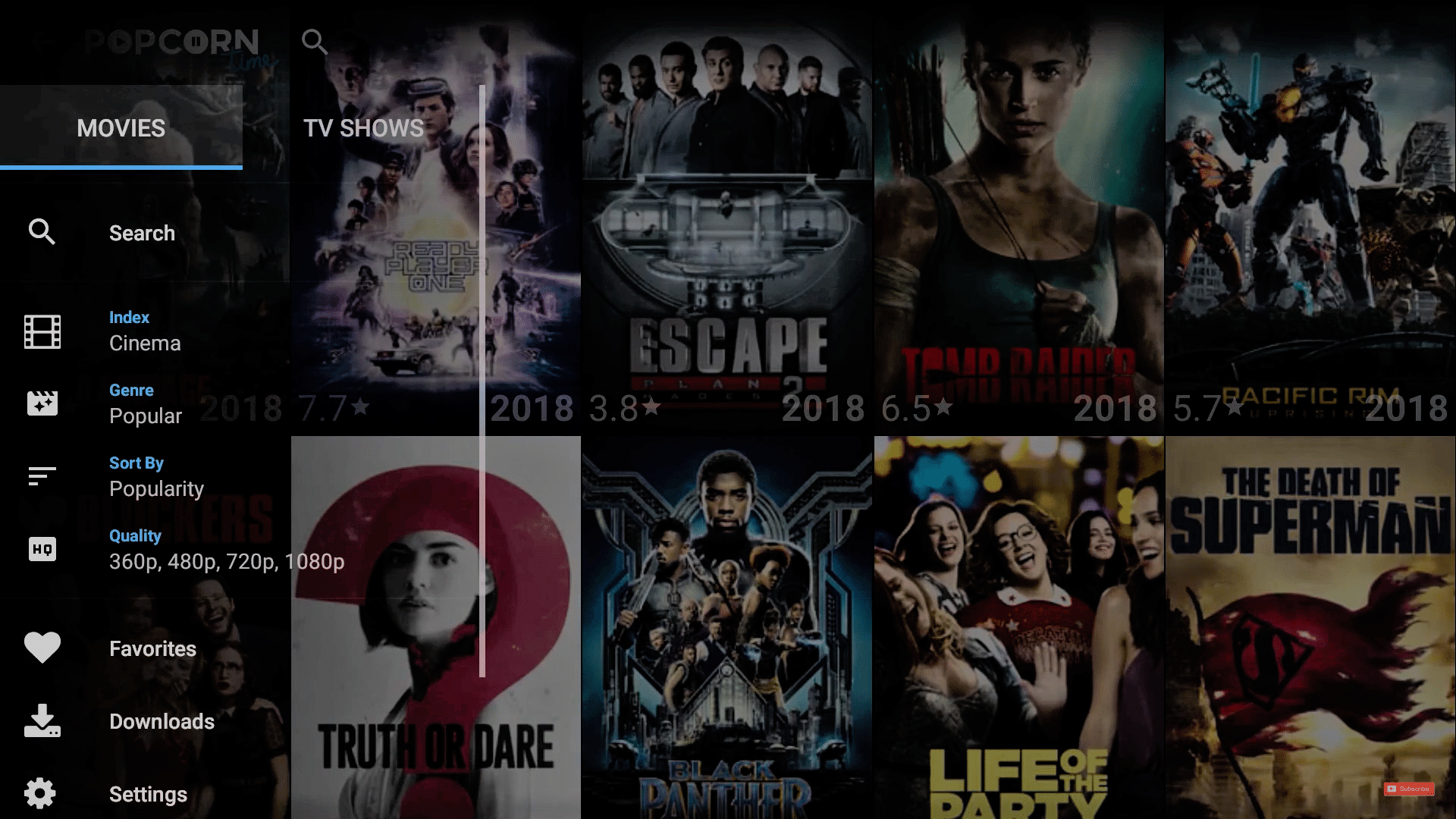
Thời gian bỏng ngô hợp pháp hay bất hợp pháp?
Câu hỏi này là câu hỏi phổ biến và phổ biến nhất đối với tất cả những người xem Popcorn Time. Bản thân ứng dụng Popcorn Time là hợp pháp. Tuy nhiên, nội dung bạn xem có thể là bất hợp pháp nếu quốc gia của bạn có luật vi phạm bản quyền nghiêm ngặt. Cuối cùng, tính hợp pháp của Popcorn Time phụ thuộc vào luật pháp địa phương. Tuy nhiên, bạn có thể tự bảo vệ mình khỏi mọi tác hại bằng cách tải xuống một VPN đáng tin cậy. Xem các chương trình và phim trên Popcorn Time an toàn và ẩn danh. Đọc bài viết của chúng tôi về 15 VPN tốt nhất dành cho Google Chrome để truy cập các trang web bị chặn.
Câu hỏi thường gặp (FAQ)
Câu hỏi 1: Popcorn Time có hoạt động trên Raspberry Pi, BeagleBone, Chromebook không?
A: Ứng dụng này chỉ có sẵn cho các hệ thống WindowsLinux32, Linux64, Mac, Android và iOS.
Câu hỏi 2: VPN có bắt buộc phải xem các chương trình Popcorn Time không?
Đ: Không, việc sử dụng VPN là không bắt buộc. Nhưng sử dụng Popcorn Time mà không có VPN là không an toàn.
Q3: Chúng tôi có thể xem các chương trình ngoại tuyến trên Popcorn Time không?
Đ: Các phiên bản đầu tiên của Popcorn Time có dịch vụ ngoại tuyến, nhưng phiên bản mới nhất của Popcorn Time không hoạt động ngoại tuyến. Bạn cần kết nối dữ liệu hoặc Wi-Fi.
***
Các phương pháp trên sẽ giúp bạn biết cách truyền Popcorn Time cho Smart TV. Chúng tôi hy vọng bạn thấy hướng dẫn Chromecast dành cho Android dành cho bỏng ngô này hữu ích. Hãy cho chúng tôi biết phương pháp nào phù hợp nhất với bạn. Nếu bạn có bất kỳ câu hỏi hoặc đề xuất nào, bạn có thể đặt chúng trong phần bình luận.
